- В этом курсе:
- Шрифт текста и параметры страницы
- Поля и отступы
- Межстрочный интервал
- Оформление заголовка и подзаголовка
- Нумерация листов
- Составление документов по ГОСТу
- ГОСТ для оформления документов: для чего и когда следует придерживаться правил
- Что описано в ГОСТе
- Детально о ГОСТе для оформления документов
- Шрифт
- Интервалы и отступы
- Выравнивание
- Реквизиты
- Правила обращения к адресату
- Как составить документ для нескольких адресатов
- Если документ содержит коммерческую тайну
- Суть заголовка документа
- Отсылка к другим документам
- От какого лица
- Некоторые нюансы
- Советы для тех, кто хочет следовать ГОСТу
В этом курсе:
В Word на каждой странице автоматически раздюймовая колонка. Вы можете настроить или выбрать предварительно определенные параметры полей, настроить поля для разворота, разрешить дополнительное поле для привязки к документу и изменить способ измерения полей.
На вкладке Макет нажмите кнопку Поля.
Выберите нужную конфигурацию полей или выберите пользовательские поля , чтобы определить собственные поля.

На вкладке Разметка страницы в группе Параметры страницы нажмите кнопку Поля. Откроется коллекция "Поля".

Выберите нужный тип полей.
Примечание: Если документ содержит несколько разделов, новый тип полей будет применен только к текущему. Чтобы применить новый тип полей к нескольким разделам, выберите каждый из них.
3. Настройте новые параметры полей по умолчанию для шаблона. Каждый новый документ, основанный на этом шаблоне, будет автоматически использовать новые параметры полей.
Выберите новые поля, щелкните Поля и выберите Настраиваемые поля.
В диалоговом окне Параметры страницы нажмите кнопку По умолчанию.
На вкладке Разметка страницы в группе Параметры страницы нажмите кнопку Поля. Откроется коллекция "Поля".

В нижней части коллекции выберите Настраиваемые поля.

В диалоговом окне Параметры страницы введите новые значения для полей.
Дополнительные сведения о полях
Измените поля только для части документа, выделив текст и введя новые поля в диалоговом окне Параметры страницы . В поле Применить выберите параметр к выделенному тексту. Microsoft Word автоматически вставит разрывы раздела до и после текста с новыми параметрами полей.
Большинству принтеров требуется минимальная ширина для параметров полей. Если настройки слишком узкие, в Microsoft Word отображается сообщение одно или несколько полей, находящихся за пределами печатной области страницы. Нажмите кнопку исправить , чтобы автоматически увеличивать ширину полей. Если вы пропустите сообщение, Word отобразится другое сообщение с вопросом, хотите ли вы продолжить.
Минимальные значения полей для печати зависят от принтера, драйвера принтера и размера бумаги. Чтобы узнать о минимальных значениях параметров, проверьте руководство по принтеру.
Для задания параметров страниц в развороте в документах с двусторонней печатью, например в книгах или журналах, используются зеркальные поля. Если вы выберете зеркальные поля, поля левой страницы будут зеркально отображены на правой странице. Внутренние поля имеют одинаковую ширину, а внешние поля одинаковой ширины.
На вкладке Разметка страницы в группе Параметры страницы выберите Поля > Зеркальные.

Примечание: Для изменения ширины полей выберите пункт Настраиваемые поля в нижней части коллекции "Поля". Введите новые значения в полях Внутри и Снаружи.
Поле переплета добавляет дополнительное пространство на боковое поле, верхнее поле или внутреннее поле документа, к которому вы собираетесь привязать, чтобы убедиться, что текст не закрывается с помощью привязки.

1. Внешнее поле для переплета
2. Зеркальные поля для разворота
Настройка внешнего поля для переплета
На вкладке Разметка страницы в группе Параметры страницы выберите Поля.
Щелкните Настраиваемые поля.
В поле Переплет введите значение ширины поля переплета.
В поле Положение переплета выберите значение Слева или Сверху.
Примечание: Поле Положение переплета недоступно, если выбраны параметры Зеркальные поля, 2 страницы на листе или параметр Брошюра. В этих случаях положение переплета определяется автоматически.
Границы текста в документе Word можно обозначить линиями.
На вкладке Файл нажмите кнопку Параметры.
Нажмите кнопку Дополнительно, а затем установите флажок Показывать границы текста в разделе Показывать содержимое документа.
Поля отображаются в документе пунктирными линиями.
Примечание: Вы можете просмотреть их в режиме разметки или режиме веб-документа. Границы текста не обозначаются на печатных страницах.
В Microsoft Word предлагается несколько вариантов полей страниц. Вы можете использовать по умолчанию поля страницы или указать свое собственное.
Добавление полей для привязки
Поле переплета добавляет дополнительное пространство на боковое поле, верхнее поле или внутреннее поле документа, к которому вы собираетесь привязать, чтобы убедиться, что текст не закрывается с помощью привязки.

1. Внешнее поле для переплета
2. Зеркальные поля для разворота
Настройка полей для разворота страниц.
С помощью зеркальных полей можно настраивать страницы с двусторонними документами, например бюллетени или журналы. В этом случае поля левой страницы являются зеркальным изображением тех, что и нужной страницы. Внутренние поля имеют одинаковую ширину, а внешние поля одинаковой ширины.
Примечание: Вы можете добавить внешнее поле для переплета в документ с зеркальными полями, если требуется дополнительное место для переплета.
Создание брошюры.
С помощью параметра " книжный сгиб " в диалоговом окне " Параметры страницы " можно создать буклет. Вы можете использовать один и тот же параметр для создания меню, приглашения, программы обработки событий или любого другого документа, имеющего один центральный сгиб.

1. Word вставляет один сгиб по центру
После того как вы настроили документ как буклет, работайте над ним так же, как и с любым документом, чтобы вставить текст, рисунки и другие визуальные элементы.
Большинству принтеров требуется минимальная ширина для параметров полей. При попытке задать слишком узкие поля в Microsoft Word появится сообщение о том, что одно или несколько полей находятся за пределами области печати страницы.Нажмите кнопку исправить , чтобы автоматически увеличивать ширину полей. Если вы пропустите сообщение, в Word появится другое сообщение с вопросом о том, хотите ли вы продолжить.
Минимальные значения полей зависят от принтера, драйвера принтера и размера бумаги. Чтобы узнать о минимальных значениях полей, проверьте руководство по печати.
На вкладке Разметка страницы в группе Параметры страницы выберите Поля.

Выберите нужный тип полей. Чтобы использовать наиболее распространенные значения ширины, щелкните Обычные.
Примечание: При выборе типа полей он автоматически применяется ко всему документу.
Вы можете задать собственные пользовательские параметры полей. Нажмите кнопку Поля, выберите команду Настраиваемые поля, а затем в полях Верхнее, Нижнее, Левое и Правое задайте требуемые размеры.
Чтобы изменить стандартные поля, выберите новые поля, щелкните Поля и выберите Настраиваемые поля. В диалоговом окне Параметры страницы нажмите кнопку По умолчанию, а затем нажмите кнопку Да. Новые параметры сохраняются в шаблоне, на котором основан документ. Во всех новых документах, основанных на этом шаблоне, будет автоматически использоваться новые параметры полей.
Чтобы восстановить исходные настройки полей, нажмите кнопку Поля и выберите пункт Настраиваемые поля. Задайте в полях Сверху, Снизу, Слева и Справа значение 2,5 см. Затем нажмите кнопку По умолчанию и кнопку Да.
Чтобы изменить поля для части документа, выделите соответствующий фрагмент текста, а затем введите новые значения для полей в окне Параметры страницы. В поле Применить выберите параметр к выделенному тексту. Microsoft Word автоматически вставит разрывы раздела до и после выделенного фрагмента. Если документ уже разбит на разделы, выберите нужные разделы, а затем измените значения полей.
Нажмите кнопку Microsoft Office  , а затем — Параметры Word.
, а затем — Параметры Word.
Нажмите кнопку Дополнительно, а затем установите флажок Показывать границы текста в разделе Показывать содержимое документа.
Поля отображаются в документе пунктирными линиями.
Примечание: Вы можете просмотреть их в режиме разметки или режиме веб-документа. Границы текста не обозначаются на печатных страницах.
Если вы выберете зеркальные поля, поля левой страницы будут зеркально отображены на правой странице. Внутренние поля имеют одинаковую ширину, а внешние поля одинаковой ширины.
На вкладке Разметка страницы в группе Параметры страницы выберите Поля > Зеркальные.

Щелкните Поля > Настраиваемые поля и задайте нужные значения в полях Внутри и Снаружи.
Внешнее поле для переплета, которое можно разместить у бокового или верхнего полей документа, используется для выделения дополнительного места под переплет. Это гарантирует сохранность текста при брошюровке.
На вкладке Разметка страницы в группе Параметры страницы выберите Поля > Настраиваемые поля.

В списке несколько страниц выберите значение Обычный.
В поле Переплет введите значение ширины поля переплета.
В поле Положение переплета выберите значение Слева или Сверху.
Примечание: Поле Положение переплета недоступно, если выбраны параметры Зеркальные поля, 2 страницы на листе или параметр Брошюра. В этих случаях положение переплета определяется автоматически.
Щелкните созданную надпись, чтобы выделить ее.
Щелкните вкладку Формат на ленте.
Нажмите небольшую кнопку в левом нижнем углу группы Размер.
В окне Формат надписи откройте вкладку Надпись.
В разделе Внутренние поля можно задать нужный размер полей.

Шрифт текста и параметры страницы
Для текстовой документации предусмотрены шрифты по ГОСТу для word. Отступать от норм недопустимо.
- Times New Roman, размер не меньше 12;
- Verdana, размеры 12 и 13;
- Calibri, размер 12;
- Arial, размеры 12 и 13;
При написании курсовой, дипломной работы и рефератов используют стандартный шрифт документа Word — Times New Roman 14. При использовании различной информации (формул, терминов), которую следует выделить, разрешено применение любого шрифта. Использование полужирного шрифта не допускается.
Перед началом работы нужно выставить параметры страницы по ГОСТу в Ворде.
- Поля в ворде по ГОСТу;
- Красная строка (абзац);
- Размер бумаги;
- Ориентация «Альбомная»;
- Разметки.
Поля и отступы
Межгосударственным форматом предусмотрены стандартные поля в Word и отступы. Отступ в каждом абзаце должен равняться 1,27 сантиметрам. Размеры полей по ГОСТу в текстовых документах должны отвечать следующим параметрам: верхнее и нижнее — 2 сантиметра, правое — 1 сантиметр, левое — 3 сантиметра.
Межстрочный интервал
При печатании текстов необходимо придерживаться интервала 1−1,5. Указанная норма увеличивается до двух для документов, у которых при издании масштаб становится меньше. Пробел между словами — один. Разделяются буквы простым интервалом.
Оформление заголовка и подзаголовка
Все заголовки должны быть расположены в середине строки. Заголовки разделяют тройным интервалом сверху и снизу. ГОСТом рекомендовано каждую главу (раздел) начинать со следующей страницы. Также должны соблюдаться следующие условия:

- Нумерование цифрами каждого раздела и подраздела по всему основному документу.
- Разделы и подразделы всегда должны именоваться: недопустимо оставлять пустые строки.
- Обозначаются подзаголовки таким образом: нумеруется заголовок по порядку, затем через точку пишется номер по порядку подзаголовка (после номера заголовка и подзаголовка точки не ставятся).
- Подразделы и разделы начинаются с абзаца и с большой буквы (в конце точка не ставится).
- Если раздел состоит из двух предложений, то между ними обязательно ставится точка.
- Запрещено переносить слова.
- Введение и заключение нумерации не подлежат.
Нумерация листов

Все страницы текстового документа должны быть пронумерованы в обязательном порядке. Нумерации подлежит и титульный лист, но сам номер на нем не ставится. Номер по порядку должен находиться посередине нижней части страницы без точки.
Пронумерованными должны быть картинки и рисунки. Нумерация осуществляется посредством цифр. Как правило, рисунки центрируют по горизонтали. Пропускается одна строка перед и после рисунков. При маленьком размере рисунка разрешено его нахождение справа от текста. При этом отступ от основного текста должен составлять 0,5 сантиметра.
Составление документов по ГОСТу

Необходимо рассмотреть параметры, какие используют при составлении того или иного документа, согласно ГОСТу по оформлению документов.
Относительно большинства предпринимательских документов ограничения в оформлении отсутствуют. Официальная или техдокументация должны соответствовать критериям ГОСТа.
При составлении служебной документации шрифт используется по ГОСТу не для основного документооборота. Тем не менее, следует учитывать определенные моменты, которые указаны в локальных актах организации.
Сфера применения отчетности также играет важную роль. Для работы с бухгалтерской документацией рекомендовано подбирать читаемый шрифт.

Для составления любой официальной документации лучше всего выбирать Times New Roman или Calibri. Также подходят шрифты Arial и Helvetica.

Определенные нормы при составлении служебных документов отсутствуют. ГОСТом предусмотрены параметры, максимально подходящие и допустимые в отношении всех символов.
В отношении параметра шрифта в документе указаны нормы предпочтительного характера (12 или 14). От выбранного варианта документа зависит шрифт. Допустимы и разновидности, близкие к указанным параметрам. При выборе опираться надо на читабельность текста, восприятие информации как с экрана, так и с листа, а также используемый формат бланка (А4, А5, А2).
При составлении государственной технической документации необходимо учитывать следующие действующие нормативно-правовые акты: ГОСТ 2 .105—95 и 7.32—2001. В указанных нормативах прописаны общие условия по отношению к формированию техдокументации.

Указания по поводу шрифта и размеров в таблицах не предусмотрены. Определяется только стиль и размер самой таблицы. Нумеруется она в рамках всего документа арабскими цифрами. Под таблицей обязательно указывается ее наименование. Располагается она под ссылкой в тексте. С заглавных букв начинаются заголовки столбцов и граф. Не допускается использовать кавычки при замене повторяющихся слов.
В таблице категорически запрещена графа, именуемая «Номер по порядку». Таблицу делят на части в том случае, когда графы и строки выходят за формат страницы. Слово «Таблица» упоминается один раз в левой части таблицы, над остальными частями помечают надписью «Продолжение таблицы» с указанием ее обозначения. Чертежи оформляются согласно ГОСТ 2 .304—81.
Если в документах встречаются формулы, то записывать их следует в центре листа. В роли символов используют обозначения, установленные государственными стандартами. В том случае, когда в главном тексте нет объяснений символов и числовых коэффициентов, из которых состоит формула, то эти данные описываются под самой формулой. Каждый символ подлежит разъяснению с новой строки и в том порядке, в котором символы приведены в формуле. В первой строке разъяснений в обязательном порядке пишется слово «Где» (двоеточие ставить не допускается).
Правила составления документаций помогут грамотно и верно оформить необходимую документацию.
С 1 июля 2018 года вступил в силу новый ГОСТ на оформление документов, который содержит поправки, затронувшие электронный документооборот, порядок обращения к адресату, правила постановки инициалов и прочее. Указанный регулирующий документ пополнился новыми схемами расположения реквизитов.
Применение государственного регламента при оформлении бланков документов осуществляется по желанию участников оборота, однако соблюдение унифицированной формы облегчает процесс взаимодействия и говорит о проявлении корпоративной этики, солидарности, лояльности.
ГОСТ для оформления документов: для чего и когда следует придерживаться правил
 ГОСТ на оформление текстовых документов – свод правил, позволяющий каждому участнику правоотношений придерживаться унифицированного образца при составлении обращения в адрес третьего лица.
ГОСТ на оформление текстовых документов – свод правил, позволяющий каждому участнику правоотношений придерживаться унифицированного образца при составлении обращения в адрес третьего лица.
Правила, приведенные в обусловленном ГОСТе, ориентированы преимущественно на компании и носят рекомендательный характер, то есть контрагенты могут отступать от таковых, не боясь привлечения к ответственности.
Разрабатывая унифицированные требования для документов, законодатель прежде всего преследовал следующие цели:
- Единство документооборота;
- Корректность и ясность изложения информации;
- Быстрое и правильное понимание информации контрагентом;
- Отделение главного от второстепенного;
- Возможность быстрого поиска ключа в документе.
Внедрение стандартов оформления бумаг в систему взаимоотношений, в контексте всей страны, облегчает работу всем участникам, поскольку при незнании базовых правил компания может обратиться непосредственно к законодательному регламенту и не тратить время в пустую на создание уже имеющихся бланков.
Рекомендации по составлению документов, описанные в ГОСТе, особенно пригодятся, если:
- Отсутствуют корпоративные стандарты;
- Документ необходимо составить в максимально понятной форме;
- Конкуренты и партнеры строго следуют предписаниям;
- Априори предпочтительно единство документооборота;
- Компания желает поднять авторитет, выйти на новый уровень;
- Возникают вопросы по правильности составления запроса или иного документа.
Что описано в ГОСТе
Решив придерживаться государственных стандартов при составлении исходящей корреспонденции следует принять к сведению нижеперечисленные советы:
- Текст документа должен быть правильно отформатирован, с учетом рекомендованных отступов и интервалов;
- Установлен конкретный перечень стандартных шрифтов;
- Предлагая на ознакомление копию документа, требуется указать место нахождения его оригинала;
- Подпись и печать на документе не должны сливаться;
- В заголовке документа рекомендуется указать как его название, так и содержание обращения;
- По общему правилу, инициалы адресата ставятся после фамилии, но если это пункт для постановки подписи, то перед ней;
- Статус адресата определяет падеж при обращении к нему в документе:
- Юридические лица – именительный (кто);
- Физические лица – дательный (кому);
- Для постановки отметки «коммерческая тайна» используется правый верхний угол каждого листа документа;
- Заверить бумагу резолюцией допускается в любом месте документа;
- Чтобы избежать повторного заполнения бланка целесообразней утвердить единую форму, содержащую все необходимые реквизиты.
Детально о ГОСТе для оформления документов
Шрифт
Регламент указывает перечень бесплатных шрифтов, которые рекомендуется использовать при составлении документа, в частности:
Предпочтительный размер шрифта установлен в диапазоне от 12 до 14.
Также допускается применять шрифты, схожие по начертанию с базовыми.
Информация и данные, представленные в табличном виде могут иметь меньший размер шрифта, чем основной текст.
Полужирный шрифт следует использовать для выделения:
Интервалы и отступы
Чтобы текст на бумаге выглядел упорядоченно и красиво, необходимо придерживаться следующих правил:
- Установить общий отступ для абзаца, равный 1,25;
- Соблюдение полей:
- 20 мм – верхнее и нижнее;
- 10 мм – правое;
- 20 мм – левое;
- В случае, если документ на бумажном носителе должен храниться в архиве от 10 лет и более, то левое поле увеличивают до 30 мм. Такой порядок обусловлен необходимостью последующей прошивки, перепрошивки в связи с утратой бумаги первоначальных качеств;
- Интервал устанавливается согласно следующим параметрам:
- Межбуквенный интервал – обычный;
- Единичный пробел между словами;
- Масштаб документа уменьшается с помощью 2 интервалов;
- Межстрочный интервал – от 1 до 1,5;
- Реквизиты, приведенные на нескольких строчках – 1 интервал;
- Если документ содержит группу реквизитов, между каждым из них должен быть соблюден дополнительный интервал, отделяющий информацию.
Выравнивание
 При составлении документа по ГОСТу необходимо использовать выравнивание по ширине. Чтобы исключить искажение интервалов и появление больших пробелов, при выравнивании следует включить функцию переноса.
При составлении документа по ГОСТу необходимо использовать выравнивание по ширине. Чтобы исключить искажение интервалов и появление больших пробелов, при выравнивании следует включить функцию переноса.
В случаях, когда текст или реквизиты требуется привести в левом углу действует правило максимальной длины строки, кратной 7,5 см. То есть текст каждой строки может занимать не более 1/3 листа формата А4.
Информация, представленная по центру документа должна занимать не более 12 см (половина листа формата А4).
Реквизиты
Реквизиты документа по ГОСТу содержат следующую информацию об отправителе:
- Логотип компании или ее товарный знак – вверху по центру или слева;
- Неофициальное название предприятия, если таковое более распространено в обычаях делового оборота с контрагентами;
- Название документа – вверху по середине листа;
- Обязательные (базовые) реквизиты компании содержатся в верхней части документа:
- Наименование компании;
- Адрес регистрации;
- ИНН;
- ОГРН;
- Электронная почта, факс;
- Иные контактные данные;
- Документ всегда датируется не днем составления, а днем его подписания уполномоченным сотрудником. Место для указанной отметки – верхнее поле листа. Принято использовать формат даты: число-месяц-год.
Расположение реквизитов на титульном листе документа:
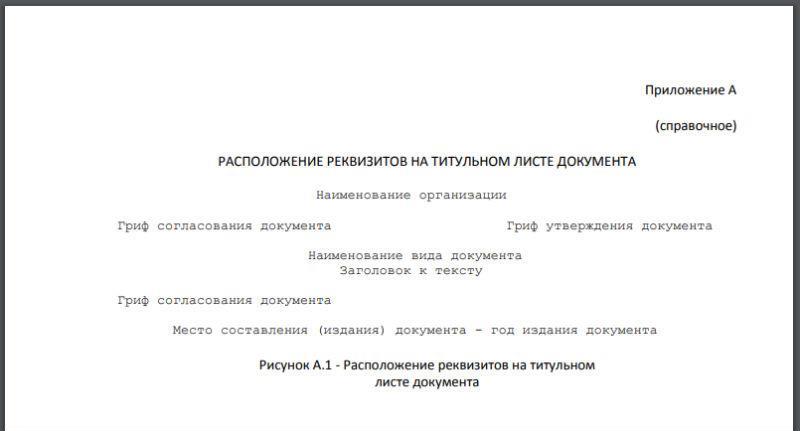
Правила обращения к адресату
В отношении получателя обращения (адресата) при составлении документа действуют такие правила:
- На бумаге реквизиты адресата должны располагаться либо под реквизитами отправителя, либо в верхнем углу листа;
- При указании адресата может применяться разный падеж, в частности:
- К физическому лицу и ИП обращение составляется в дательном падеже (кому).
- К адресату-компании обращаются в именительном падеже (кто).
Министерство здравоохранения Российской Федерации;
- Документ, предназначенный для дочернего предприятия компании, филиала или подразделения должен составляться с применением именительного падежа к названию фирмы и дательного – к подразделению и должности уполномоченного специалиста.
ООО Агрокомплекс Николаевский
Начальнику упаковочного цеха
- По новому ГОСТу введены изменения и в отношении инициалов адресата. Если ранее инициалы адресата проставлялись перед фамилией, то теперь – после фамилии.
Прежняя редакция: И.Н. Николаевой;
Нынешняя редакция: Николаевой И.Н.
Допускается использовать в обращении «г-же», «г-ну» (госпоже и господину соответственно).
Как составить документ для нескольких адресатов
Согласно стандартам делопроизводства, в одном документе можно указывать не более 4 адресатов. В случае, если обращение ориентированно на больший круг лиц, то применяется одна из следующих альтернатив:
- Список адресатов составляется на отдельной бумаге и прилагается копия документа-обращения;
- Адресаты обезличены (без указания фамилий) и объединены лишь единой должностью. Например:
Руководителям Северо-Байкальского подразделения ООО Рошстрой.
Представленные в ГОСТе правила оформления документа для нескольких адресатов на практике применимы только в отношении обращений на бумажных носителях, поскольку электронные бланки:
- Могут вообще не содержать реквизитов адресата;
- Без ущерба информативности может указываться количество адресатов, превышающее установленное регламентом – более 4;
- Электронная переписка и виды документов не позволяют привести информацию об адресатах отдельным списком.
Если документ содержит коммерческую тайну
 Некоторые документы могут содержать сведения, относящиеся к коммерческой тайне. Именно поэтому одна из поправок нового ГОСТа затрагивает указанную информацию (в более ранней редакции о коммерческой тайне вообще не упоминалось).
Некоторые документы могут содержать сведения, относящиеся к коммерческой тайне. Именно поэтому одна из поправок нового ГОСТа затрагивает указанную информацию (в более ранней редакции о коммерческой тайне вообще не упоминалось).
Отметки «коммерческая тайна», «конфиденциально», «только для служебного использования» стандарт рекомендует ставить в правом верхнем углу титульного листа, однако ввиду серьезности информации подобные отметки целесообразней оставлять на каждом листе документа.
Суть заголовка документа
Заголовок документа должен быть понятным и раскрывать суть обращения.
Например: Приказ о сокращении испытательного срока Сидорову И.А.
В отношении заголовка действует следующий регламент:
- Выравнивание – по центру или левому краю;
- Небольшие документы (не более 5 строк) допускается составлять без заголовка (вне зависимости от формата).
Отсылка к другим документам
Бумаги, обращения, базирующиеся на законодательно определенной норме или локальном акте компании в обязательном порядке должны содержать соответствующую отсылку с указанием полных реквизитов регулирующего документа, в том числе:
- Наименование;
- Номер правового акта;
- Дата его принятия;
- Составитель.
Приложения должны быть перечислены в тексте основного документа, а также пронумерованы с указанием итогового количества страниц.
От какого лица
При составлении официальных документов важно правильно определить лицо, от которого исходит информация. Ниже представлен ряд примеров:
Наименование документа
Обращение
Пример
Деловое письмо, служебная записка
От первого лица или третье лицо, единственное число
Отдел закупок направляет предложение;
Прошу принять меры;
От первого лица в единственном числе
Документ от имени коллегиального органа управления
От третьего лица (единственное число)
Собрание акционеров приняло решение
Третье лицо, множественное число
Выслушали, утвердили, решили, приняли
Документы, содержащие информацию о каких-либо фактах
Третье лицо, любое число
Комиссия оценила, отдел закупок утвердил
Некоторые нюансы
- Должность адреса, которому направляется обращение следует писать с заглавной буквы, если документ требуется оформить в соответствии с ГОСТом;
- ГОСТ устанавливает необходимость обращения к адресату «Уважаемый!». Знак восклицания ставится в обязательном порядке.
Например: Уважаемая Светлана Игоревна!
Такая форма неукоснительно соблюдается всеми ведомствами и государственными органами, однако частные лица могут следовать указанному порядку по желанию;
- Во всем тексте документа инициалы адресата всегда ставятся после фамилии, однако в месте, где требуется подпись, его инициалы указываются перед фамилией;
- Использование компанией фирменного бланка освобождает организацию от повторного указания аналогичных реквизитов в конце документа. В этом случае бумагу достаточно заверить лишь подписью уполномоченного лица и ее расшифровкой;
- Если документ должны заверить несколько должностных лиц, то место подписи каждого из них располагают друг под другом с соблюдением иерархии. То есть лицо, чья должность выше ставит подпись на верхней строке и так далее по убыванию подчиненности;
- В случае, если документ подписывается заместителем, представителем по доверенности уполномоченного лица, то необходимо поставить штамп или вручную внести корректировки фамилии и инициалов;
- При использовании электронной цифровой подписи указанную отметку необходимо ставить на том же месте где документ требует указывать ручную подпись;
- Электронная подпись не должна перекрывать текст документа;
- ГОСТ устанавливает требование, по которому печать организации не может ставиться поверх подписи, несмотря на то, что многие делопроизводители и кадровые работники упорно делают обратное;
- При необходимости документ может содержать информацию о его составителе (как правило текст имеет меньший размер по сравнению с основным):
- ФИО;
- Контактный телефон;
- Должность;
- Электронная почта;
- При заверении копии соответствующая отметка (копия верна, верно) ставится внизу документа, хотя вопреки ГОСТу многие организации позволяют ставить ее в самом верху бумаги;
- На копии документа должна содержаться информация о том, где хранится оригинал. Любая уточняющая и удостоверяющая информация (печать, номер дела) только приветствуется;
- Заявления, служебные записки и другие локальные документы, требующие резолюции, заверяются уполномоченным должностным лицом в любом месте листа с указанием:
- Согласовано, отказано, не возражаю;
- ФИО;
- Подпись;
- Дата;
- Объемные документы, состоящие из нескольких страниц должны быть пронумерованы, начиная со второго листа, а в некоторых случаях еще и прошиты. Нумерация ставится по центру верхнего поля каждого листа, следующего после титульного с соблюдением сверху отступа в 10 мм.
Советы для тех, кто хочет следовать ГОСТу
 Чтобы точно следовать стандартам оформления бумаг, прежде всего следует ознакомиться с текстом регулирующего документа, поскольку в нем можно найти не только правила составления текста, но и наглядные схемы, готовые бланки. Эта информация особенно пригодится в том случае, если в компании вообще нет собственных шаблонов и локальных требований.
Чтобы точно следовать стандартам оформления бумаг, прежде всего следует ознакомиться с текстом регулирующего документа, поскольку в нем можно найти не только правила составления текста, но и наглядные схемы, готовые бланки. Эта информация особенно пригодится в том случае, если в компании вообще нет собственных шаблонов и локальных требований.
Последующее утверждение единых форм бланков для каждого вида документа, основанных на регламенте ГОСТа позволит сэкономить время, существенно снизить трудозатраты и выделить только основную суть в обращении.
Бланки в электронном формате должны заверяться цифровой подписью и иметь защиту от изменений.
Несмотря на диспозитивность в использовании унифицированных стандартов оформления документов, применение правил ГОСТа способствует повышению авторитета, поскольку они давно закреплены в обычаях делового оборота и указывают на соблюдение корпоративного этикета.